-
u盘安装win7找不到设备驱动程序,小编告诉你解决u盘安装win7找不到设备驱动程序
- 2017-12-04 11:59:00 来源:windows10系统之家 作者:爱win10
U盘安装系统依然成为了一种趋势,其方便,快捷,高效的特点,受到了热捧,但是也会遇到一些情况的时候,在使用U盘安装系统的时候,到了问题:找不到任何设备驱动程序。这时而怎么回事呢?下面,小编就来跟大家分享u盘安装win7找不到设备驱动程序的方法。
现在安装系统肯定用光驱的人不多,一般最简单的方法就是通过U盘来安装win7这个操作系统,即使操作简单,但是在安装的过程中,也不排除会出现一些故障的问题,其中u盘安装win7找不到设备驱动程序是原因之一,下面,小编就来跟大家解析u盘安装win7找不到设备驱动程序的解决步骤。
u盘安装win7找不到设备驱动程序
方法一:
可能是usb口出现问题。这时候可以选择重新插拔usb口尝试。

u盘系统软件图解1
方法二:换个usb口试试
可能是单独这个usb口出现问题,可以选择另外的usb口重试win7安装,看是否还出现设备驱动未安装提示。因为在usb3.0的接口处,就会出现这个提示!换成usb2.0接口可能就会解决!

设备驱动程序系统软件图解2
方法三:“迂回”安装法
在出现安装界面时, 不要点击“现在安装”,点“修复计算机”。
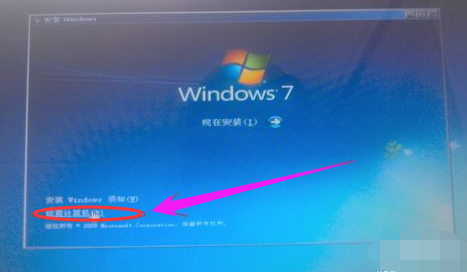
设备驱动程序系统软件图解3
然后打开命令控制行,输入setup.exe 后回车,

win7系统软件图解4
可以继续安装了。
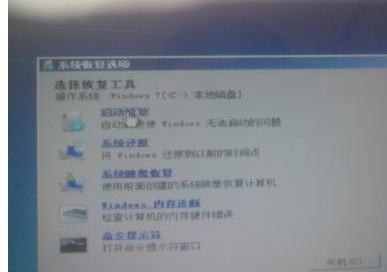
u盘安装系统软件图解5
方法四:更换u盘品牌试试,
确实有部分U盘型号容易导致此种问题出现,可以尝试用其他u盘重新制作win7系统启动盘,然后重试安装。

u盘安装系统软件图解6
方法五:重新下载其他版本win7镜像。
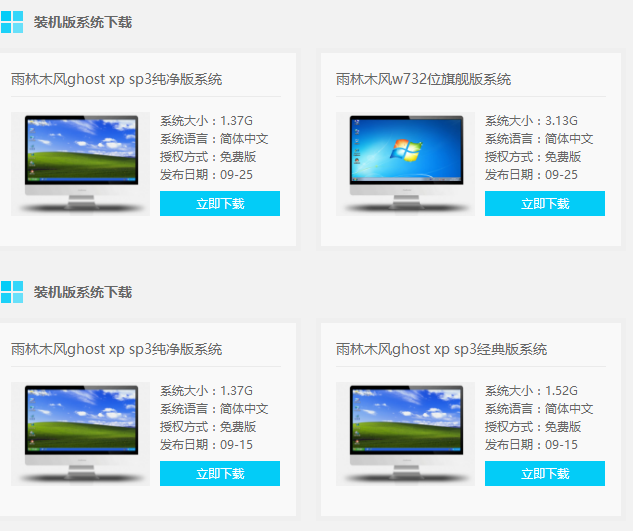
win7系统软件图解7
以上就是解决u盘安装win7找不到设备驱动程序的图文方案了。
猜您喜欢
- 笔记本电脑连不上无线网怎么回事..2020-07-01
- 怎么激活windows7激活2022-11-02
- 合并分区,小编告诉你怎样合并分区..2018-08-13
- 工具活动小编激密教您无线网卡怎么安..2017-09-18
- 技术编辑教您win7优化性能的操作步骤..2019-01-03
- win10激活码方法2017-04-21
相关推荐
- 硬盘深度技术装win7图文教程.. 2017-03-09
- windows7旗舰版激活工具使用步骤.. 2022-02-11
- win10删除字体操作步骤 2016-09-17
- win10家庭版一键共享打印机方法.. 2016-10-04
- 笔记本功能键,小编告诉你笔记本功能键.. 2018-01-06
- 番茄花园64位win8下载 2017-03-19





 系统之家一键重装
系统之家一键重装
 小白重装win10
小白重装win10
 系统之家Win8.1专业版系统下载 v1909
系统之家Win8.1专业版系统下载 v1909 笔记本专用 Ghost Win11 64位正式专业版 v2023.05
笔记本专用 Ghost Win11 64位正式专业版 v2023.05 慕课网浏览器 v1.0.2官方版
慕课网浏览器 v1.0.2官方版 雨林木风win11简体完美版64位v2023.04
雨林木风win11简体完美版64位v2023.04 萝卜家园win10系统下载64位专业版v201803
萝卜家园win10系统下载64位专业版v201803 小白系统Ghost Win10 64位专业版下载 v1904
小白系统Ghost Win10 64位专业版下载 v1904 大地系统 Gho
大地系统 Gho Rufus v1.3.3
Rufus v1.3.3 雨林木风ghos
雨林木风ghos WiseIE浏览器
WiseIE浏览器 阿云浏览器 v
阿云浏览器 v 苍月浏览器(P
苍月浏览器(P 萝卜家园Ghos
萝卜家园Ghos 随缘网易全系
随缘网易全系 最新搜狗拼音
最新搜狗拼音 深度技术ghos
深度技术ghos 快瑞影浏览器
快瑞影浏览器 电脑公司ghos
电脑公司ghos 粤公网安备 44130202001061号
粤公网安备 44130202001061号